„Cum se convertesc videoclipuri MOV în format AVI? Sau există o modalitate de a face ca fișierele mele MOV să funcționeze cu Windows Media Player și Windows Movie Maker?”
Când ați descărcat filme MOV și doriți să le redați pe Windows prin Windows Media Player, le veți găsi neredabile cu mesajul „Tipul de fișier nu este acceptat”. Acest lucru se datorează faptului că formatul MOV este creat de Apple pentru QuickTime player, care nu este compatibil cu Windows și alte dispozitive non-iOS. În acest caz, puteți alege să descărcați codecul corespunzător din Comunitatea Microsoft. Dar cel mai bun mod este să convertiți MOV în formatul AVI compatibil pentru redare pe Windows și Android. Continuați să citiți acest articol și aflați cele mai bune 5 moduri de a converti MOV în AVI.
Partea 1: 2 metode eficiente de a converti MOV în format AVI pe Mac
Metoda 1: Convertiți MOV în AVI cu ușurință prin cel mai bun convertor video
Pentru a converti videoclipuri MOV în AVI de înaltă calitate, AVaide Convertor video va fi cea mai bună alegere pentru tine. Acceptă ajustarea codec-ului video, rezoluției, ratei cadrelor, ratei de biți etc. Mai mult, puteți utiliza acest convertor MOV în AVI pentru a schimba subtitrarea și canalele audio pentru a vă bucura de filme în limba dorită.
- Convertiți orice videoclipuri în mai mult de 300 de formate, inclusiv conversia MOV în AVI.
- Faceți clicuri simple pentru a modifica parametrii video pentru a păstra calitatea înaltă.
- Oferiți rezoluție 1080p/2K/4K/5K/8K pentru export.
- Viteză de 30 de ori mai mare pentru a converti rapid un lot de videoclipuri împreună.
Pasul 1Lansați AVaide Video Converter pe Windows/Mac. Apasă pe Adăugați fișiere butonul pentru a alege un lot de videoclipuri MOV dorite din folderul local. Sau puteți pur și simplu să glisați și să plasați videoclipurile MOV pe care doriți să le convertiți în AVI pentru a le adăuga.

Pasul 2Apasă pe Convertiți tot la meniu și alegeți AVI format din lista de videoclipuri. Apoi puteți alege La fel ca sursa opțiune sau rezoluție mai mare în funcție de nevoile dvs. Pentru a păstra calitatea înaltă, ar trebui să faceți clic pe Profil personalizat pictograma pentru a alege Calitate superioară opțiune.

Pasul 3Reveniți la interfața principală și selectați calea de stocare dorită. Apoi faceți clic pe Convertiți tot butonul pentru a începe conversia MOV în format AVI.

Metoda 2: Convertiți MOV în format AVI cu VLC Media Player
VLC Media Player este un player video cu un instrument simplu de conversie. Dacă doriți doar să convertiți videoclipuri MOV în AVI fără cerințe de calitate, puteți urma următorii pași:
Pasul 1Lansați VLC Media Player pe computer. Apasă pe Mass-media meniu și alegeți Convertiți/Salvați opțiunea de a porni convertorul MOV în AVI pe acesta.

Pasul 2Apasă pe Adăuga butonul din fereastra pop-up pentru a alege fișierele video dorite. Și apoi faceți clic pe butonul Convertiți/Salvați pentru a ajusta setările de export.

Pasul 3În Profil din meniu, ar trebui să alegeți formatul AVI de exportat. După aceea, faceți clic pe butonul Start pentru a salva setările.

Partea 2: Cum să convertiți gratuit videoclipuri MOV în fișiere AVI online
Există 3 convertoare video online MOV în AVI alese pentru dvs. și îl puteți alege pe cel mai potrivit cu caracteristicile dorite. Dar trebuie să rețineți că niciun convertor nu acceptă conversia MOV în format AVI online, fără limită de dimensiune.
1. ConvertFiles
ConvertFiles este un convertor video online MOV în AVI ușor de utilizat, care acceptă aproape toate formatele populare. Dar nu oferă nicio funcție de ajustare pentru a schimba codecul sau rezoluția video.
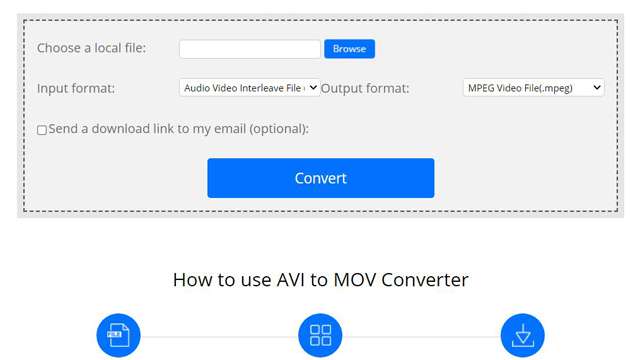
- Capabil să descărcați videoclipurile convertite prin link-ul de e-mail.
- O interfață foarte simplă pentru toată lumea.
- Fără funcție de editare suplimentară.
2. Convertio
Este unul dintre cele mai bune convertoare online de MOV în AVI care acceptă importarea videoclipurilor din Dropbox, Google Drive și URL. De asemenea, oferă o versiune plătită cu mai multe funcții de editare și ajustare. Și versiunea plătită vă permite să încărcați fișiere video de 2 GB.
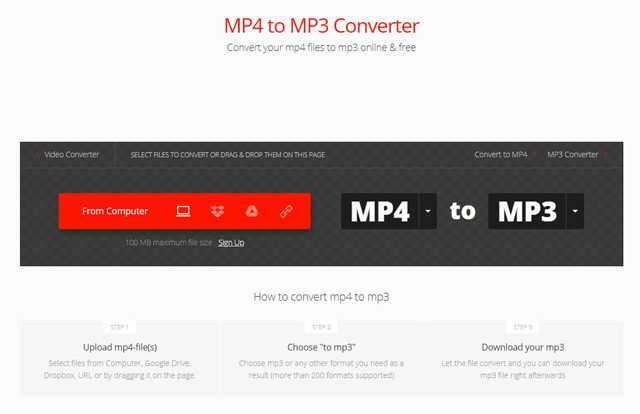
- Capabil să ajusteze parametrii video, inclusiv codecul, rezoluția, rata de biți etc.
- Acceptă importarea videoclipurilor mari de 2 GB pentru versiunea plătită.
- Pot converti doar 2 fișiere în același timp.
3. Online-Acoperit
Online-Convert este un convertor video gratuit care poate converti videoclipuri MOV în fișiere AVI online. Dar vă va lua destul de mult timp pentru a încărca și descărca videoclipuri.
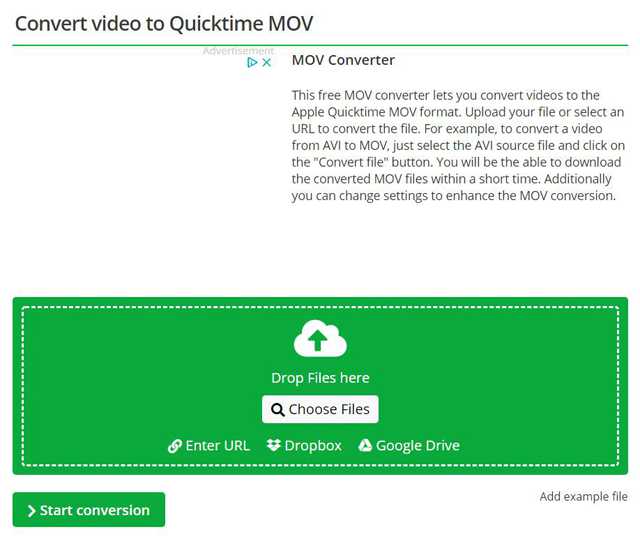
- Importați videoclipuri din Dropbox, Google Drive și URL.
- Interfață intuitivă pentru o conversie ușoară.
- Tamponează și zdrobește foarte mult.
Partea 3: Întrebări frecvente privind conversia MOV în format AVI
1. De ce nu pot reda videoclipuri MOV pe Windows Media Player?
Formatul MOV este creat de Apple pentru redarea videoclipurilor pe QuickTime, deci se mai numește și format QuickTime. Astfel, nu este compatibil cu dispozitivele Windows și Android. Puteți încerca să convertiți MOV în format AVI pentru a le reda pe Windows.
2. Formatul MOV are o calitate mai mare decât formatul AVI?
Depinde de codecul video și rezoluție. Dacă ambele sunt codificate de codec H.264, nu există nicio diferență între ele. Formatul AVI are un codec DIVX special de înaltă calitate.
3. Pot converti online gratuit un videoclip MOV de 1 GB în AVI?
Da, poti. Deși majoritatea convertoarelor video online MOV în AVI acceptă doar videoclipuri de mai puțin de 500 MB, versiunea plătită a Convertio mărește limita de dimensiune la 2 GB. Dar modalitatea recomandată este să convertiți MOV în format AVI prin convertorul profesional.
Acest articol a introdus 5 metode de a converti videoclipuri MOV în format AVI pentru o mai bună redare pe Windows/Android. Mai bine alegeți convertoare video profesionale cu setări personalizate. De asemenea, puteți utiliza convertoare online MOV în AVI pentru o conversie ușoară. Bine ați venit să vă lăsați comentariul și sfatul mai jos.
Setul dvs. complet de instrumente video care acceptă peste 350 de formate pentru conversie la calitate fără pierderi.
Convertiți în AVI
- Convertiți MKV în AVI
- Convertiți MP4 în AVI
- Convertiți WMV în AVI
- Convertiți WMV în AVI
- Convertiți DivX în AVI
- Convertiți FLV în AVI
- Convertiți MPEG în AVI
- Convertiți M4V în AVI
- Convertiți MTS în AVI
- Convertiți SWF în AVI
- Convertiți VOB în AVI
- Convertiți WebM în AVI
- Convertiți F4V în AVI
- Convertiți XviD în AVI
- Convertiți RMVB în AVI
- Convertiți 3GP în AVI
- Convertiți MXF în AVI
- Convertiți M2TS în AVI
- Convertiți AMV în AVI
- Convertiți TRP în AVI
- Convertiți OGV în AVI
- Convertiți DV în AVI
- Convertiți MPG în AVI
- Convertiți MTV în AVI



 Descărcare sigură
Descărcare sigură


